不知道为什么,我总会碰到一些疑难杂症,别人的分区都是在同一个目录下,直接通过,不断调整同一目录下相邻分区之间的空间来达到调整目标分区大小的目的
但我的不一样,我的主要分区在扩展分区下,极其魔性,图片里我已经扩展完了,就先由文字介绍一下。

我是情况就是主要分区sda5在扩展分区sda2下,扩展分区目录下就只有主要分区这一个,但是内存不够,20个G就剩4.5个G了,所以扩展分区有多少,主分区有多少,现在主分区就剩4.5个G,
所以我要拓展扩展分区的空间,进而扩展主分区,来达到我的目的。
请完全看完整篇博客。根据自己的问题,再详细操作
首先先给Ubuntu分配硬盘空间,我的是VirtualBox
在Windows的命令行下进入VirtualBox的安装目录,输入命令
cd C:Program FilesOracleVirtualBox //我的地址是这个,到时候自己改为自己的安装地址
然后查看需要修改的虚拟硬盘,输入命令
VBoxManage list hdds
输出结果如下:
Microsoft Windows [Version 6.1.7601] Copyright (c) 2009 Microsoft Corporation. All rights reserved. C:UsersAdministrator>cd C:Program FilesOracleVirtualBox C:Program FilesOracleVirtualBox>VBoxManage list hdds UUID: 0bd9c696-1735-48ce-81cf-04e9f64c2418 Parent UUID: base State: created Type: normal (base) Location: C:UsersAdministratorVirtualBox VMsUbuntuUbuntu.vdi Storage format: VDI Capacity: 8192 MBytes Encryption: disabled UUID: c76c5d26-1fd3-46f3-9cc0-f979b02a4411 Parent UUID: base State: created Type: normal (base) Location: C:UsersAdministratorVirtualBox VMsUbuntuNewVirtualDisk1.vdi Storage format: VDI Capacity: 40960 MBytes Encryption: disabled
根据显示的虚拟磁盘,选择应该所扩展的,根据Locationd的路径显示选择第一个
然后开始扩展,输入命令
VBoxManage modifyhd 0bd9c696-1735-48ce-81cf-04e9f64c2418 --resize 51200 //这里0bd9c696-1735-48ce-81cf-04e9f64c2418是上面输入的UUID //51200是想扩大的磁盘空间大小,单位为MB,大小是50G
结果如下(由于我早就改完了,没有及时截图,所以只好盗用一下别人的ID和图,不过我会在最下面注明出处)

然后就是安装gparted,输入命令
sudo apt-get install gparted
然后在搜索里就可以搜索到,如图
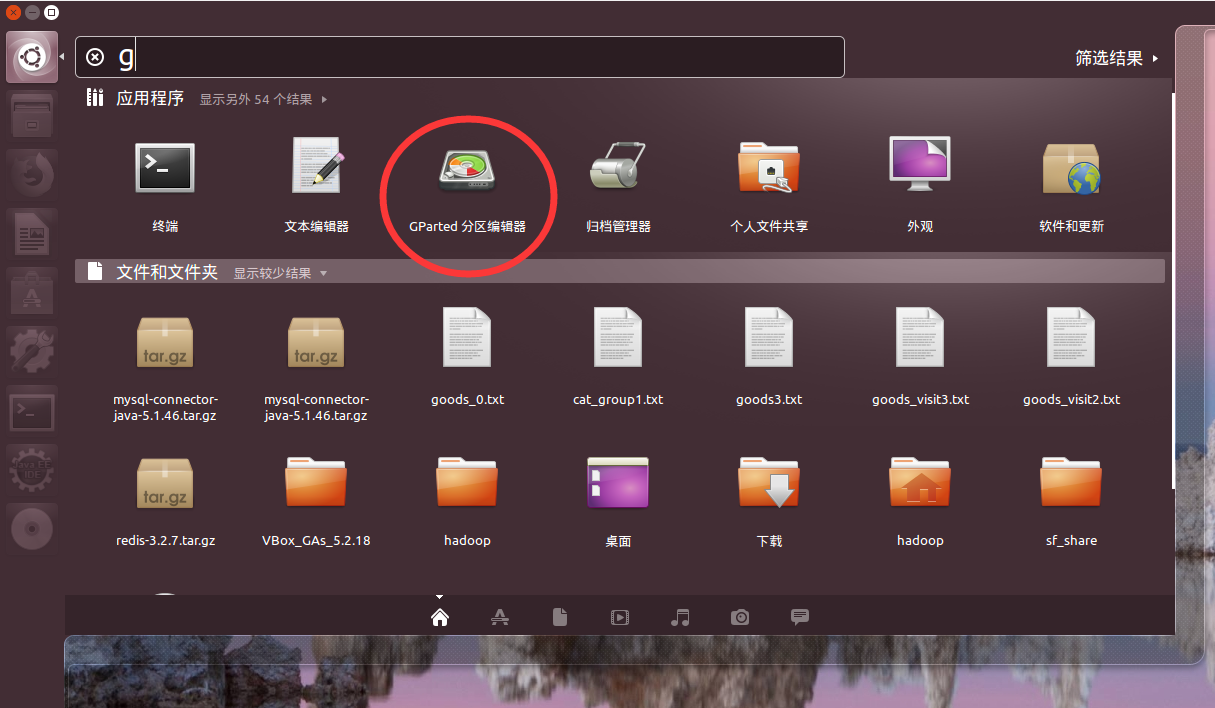
然后root权限授权
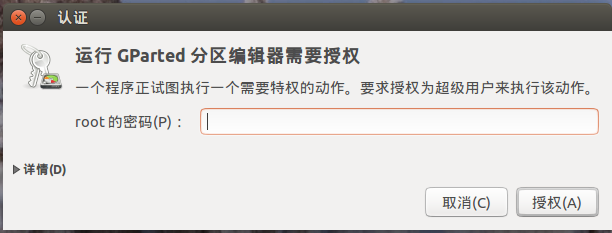
在这里我用一个随便搜的别人的图来解释
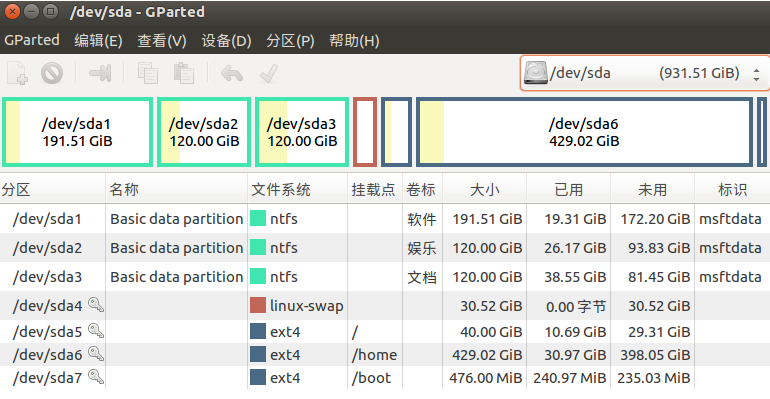
只有相邻的区域才能互相移动更改空间大小,所以只要把自己觉得比较大还没有用的空间分配给需要扩展的,就像这种在同一个目录下的,
假如要把sda5的空间缩小,可以看到sda6有很多空间,就右键这个sda6,更改它的大小,可以通过拉显示的方块的左右箭头改变大小,也可以输入数值,
这样就会在sda5和sda6中间多出一块未分配的空间(是灰色的),再右键sda5,扩展sda5的分区即可,同理,只要在同一目录,不断移动相邻
分区之间的交换空间,就可以为目标分区移出需要的空间。
一般分区到这里就结束了
输入
df -H
查看目标分区的内存就可以看到变大了
然而我的不一样,就算我已经给Ubuntu腾出了50G的磁盘空间,但是只会显示20G的使用和30G的未分配,由于我一直再Ubuntu系统里进行,sda5我是用着的
,所以我不能对其进行卸载,如果是没用的分区可以卸载,腾出空间。

因为我不能卸载,所以我只能在外面进行分区操作,这样我就不会占用sda5了。
所以需要下载在外面可以使用的gparted
网盘链接:https://pan.baidu.com/s/1ZcQGuC4bwCfAp_Cvb83FHA 提取码:0ylt
下载好后,选择自己的虚拟机

点击设置里的存储

选择添加虚拟光驱

点击选择磁盘

然后找到刚刚下载好的gparted.ios文件
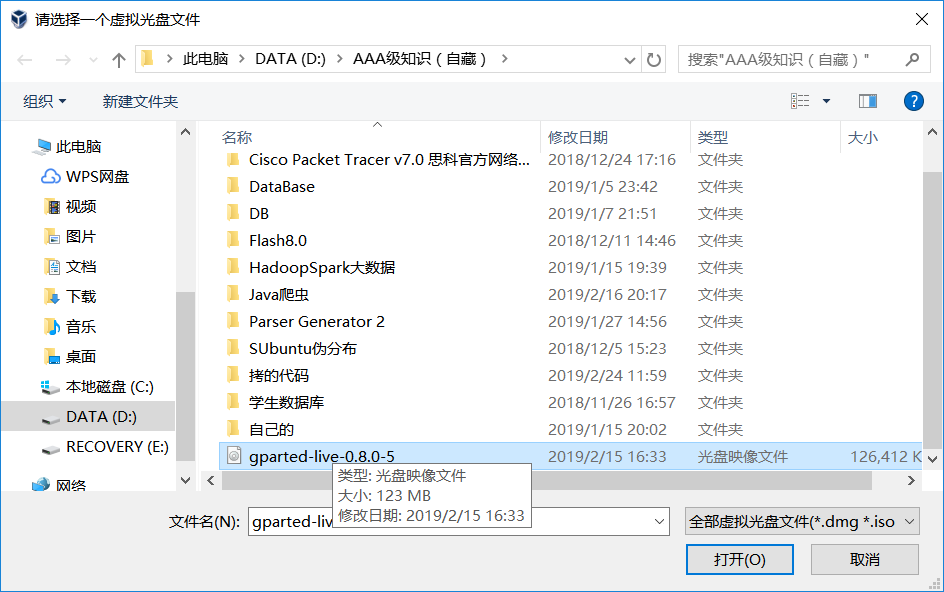
可以看到已经装进去了
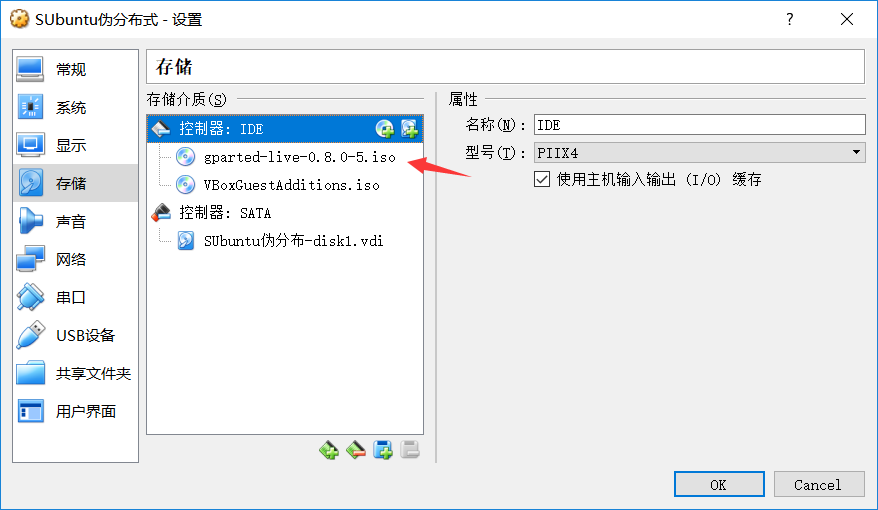
然后启动虚拟机,在这个界面出现前按几下esc键,就可以进入安装界面
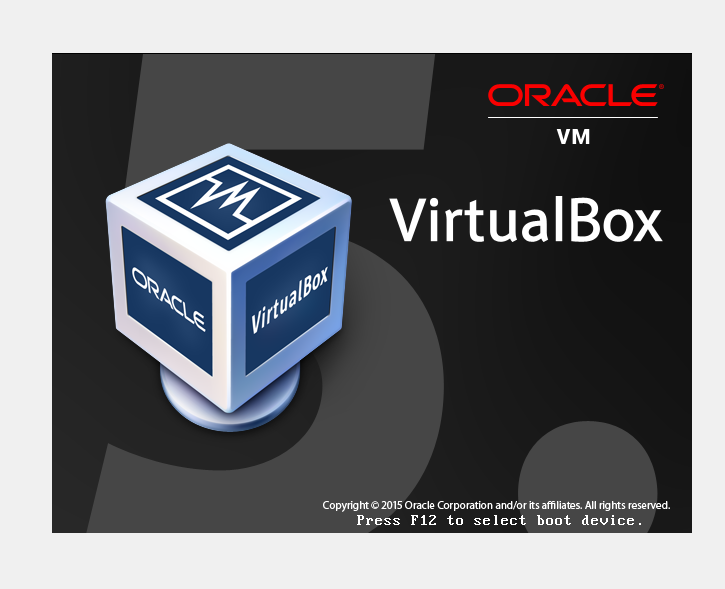
会进入如下界面,选择第一项,就是有(Default setting)的,enter
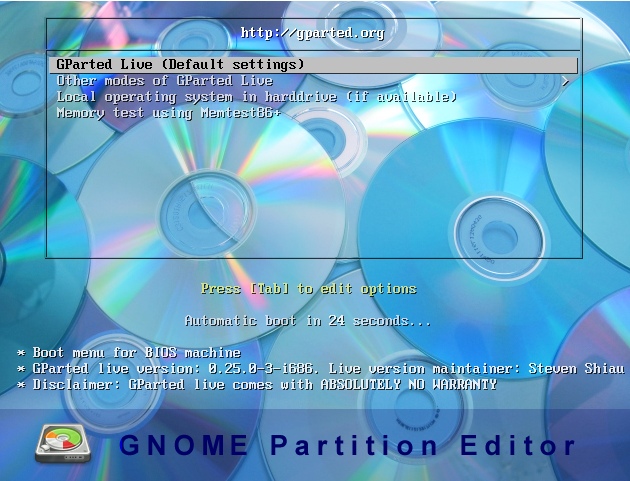
继续按enter键

选择语言可以选择默认的33(是英语),也可以选择26(中文),都可以,然后enter

后面还有0,1,2的选项,默认为0,直接enter就行

然后一会就进入界面,选择红圈的

然后就可以直接在这里进行扩展

右键sda2,更改大小后,再更改sda5的,操作后点击apply就可以
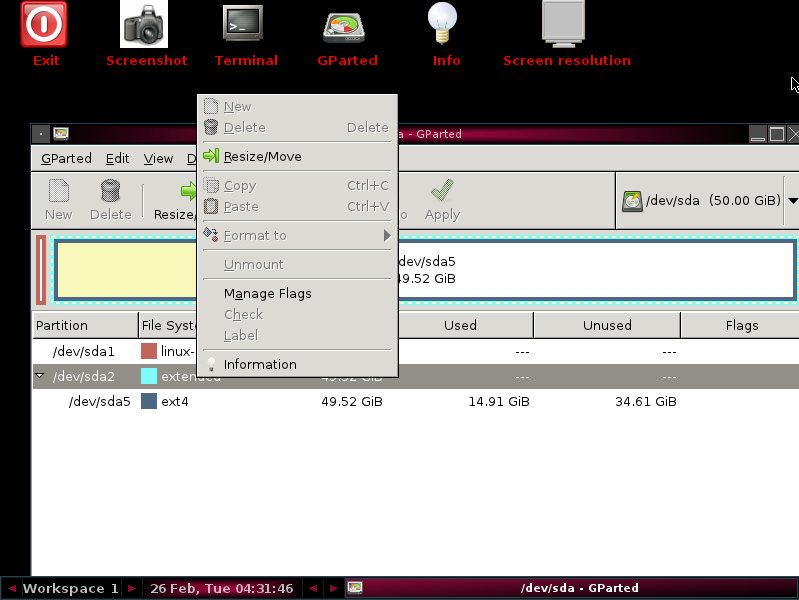
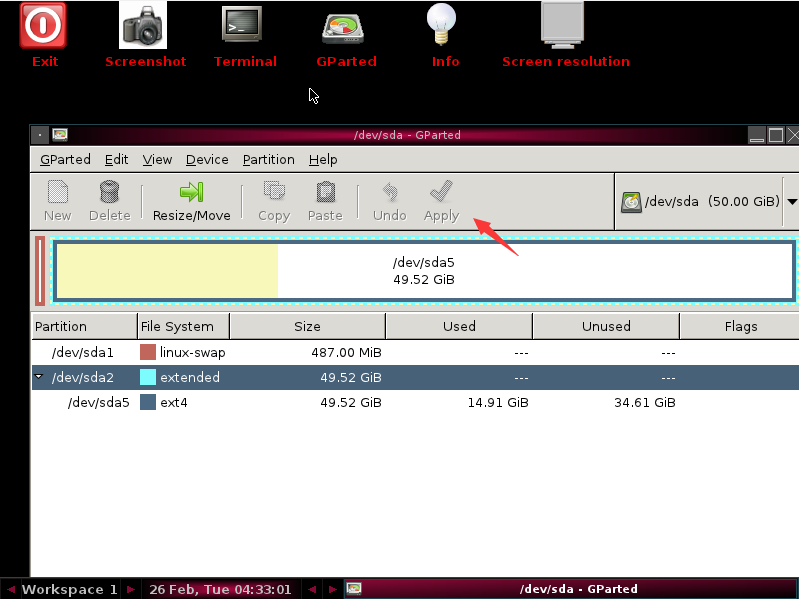
然后点击左上角红色图标,选择shutdown退出即可
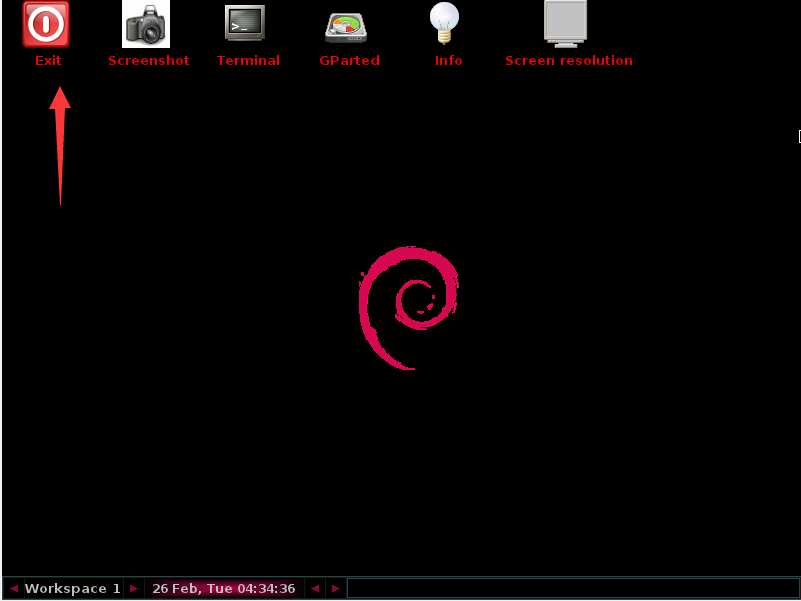

然后可以开启虚拟机查看,在终端输入命令df -H就可以看到目标分区变大了
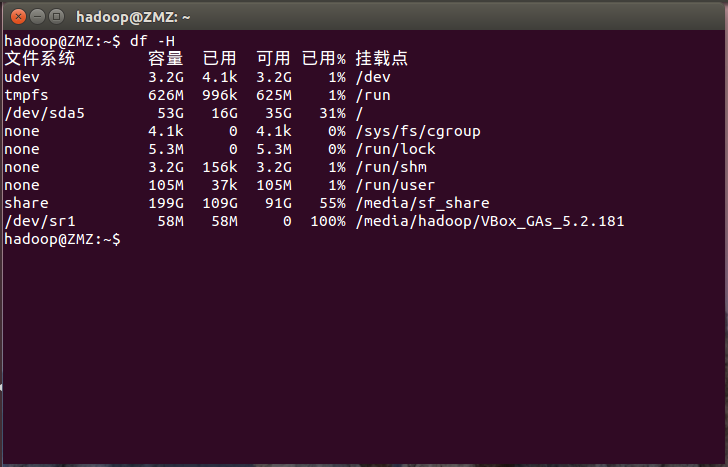
参考网址:
https://blog.csdn.net/ouyang_peng/article/details/53261599
https://jingyan.baidu.com/article/642c9d34e8ffd4644a46f7ea.html
https://blog.csdn.net/wang328452854/article/details/51036724